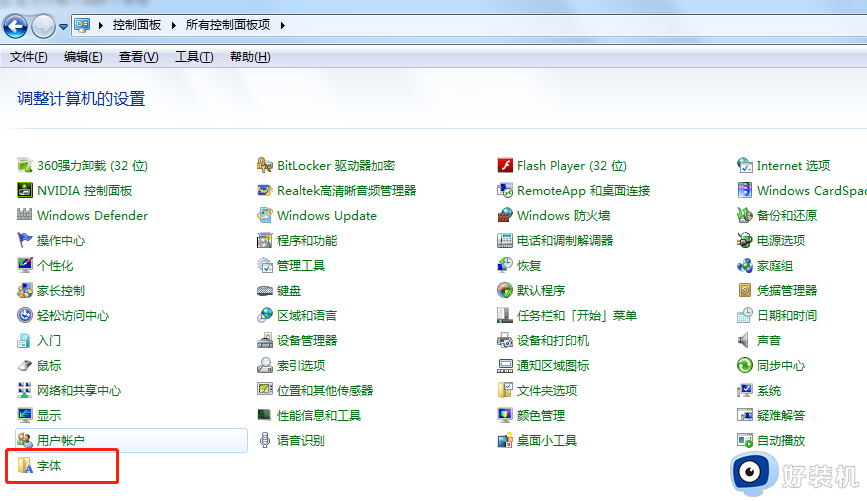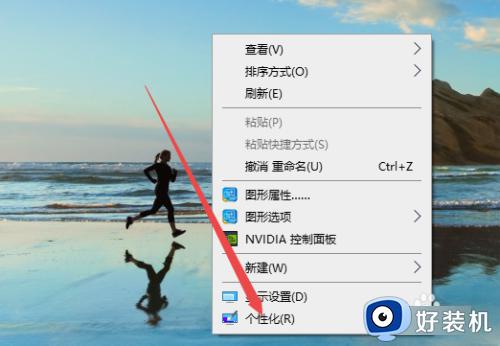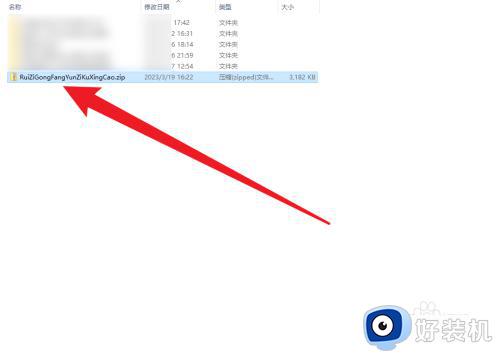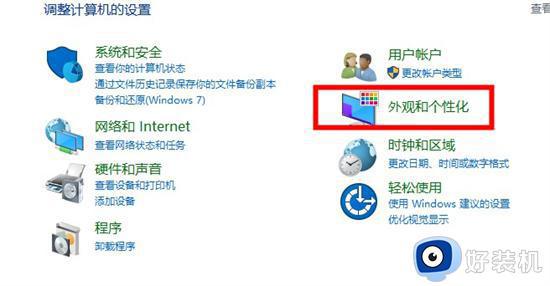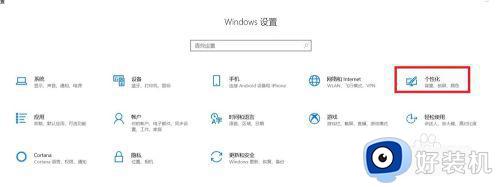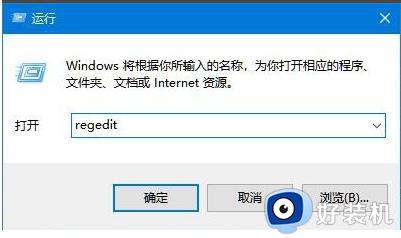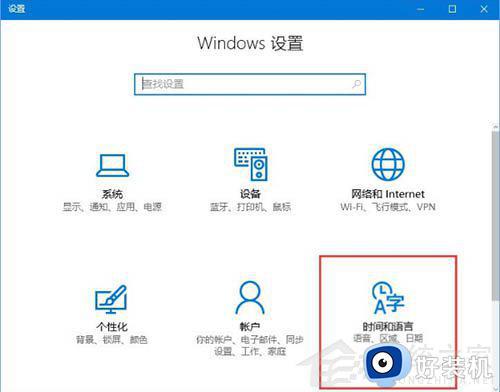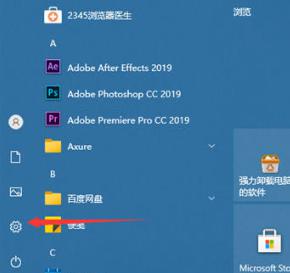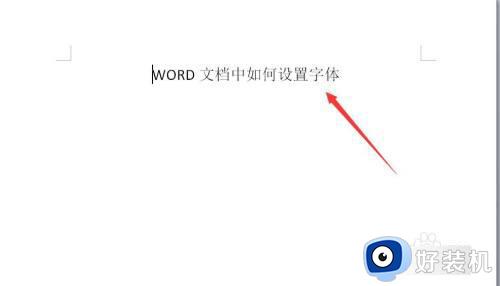win10系统edge字体设置成微软雅黑方法 word如何设置edge字体微软雅黑
时间:2022-03-17 14:33:33作者:run
有些用户在使用win10系统自带edge浏览器的时候,对于默认字体很是不满意,因此就想要将其设置为微软雅黑,今天小编就给大家带来word如何设置edge字体微软雅黑,如果你刚好遇到这个问题,跟着小编一起来操作吧。
推荐下载:win10专业版镜像
解决方法:
1.在“更多”(...)中打开设置。
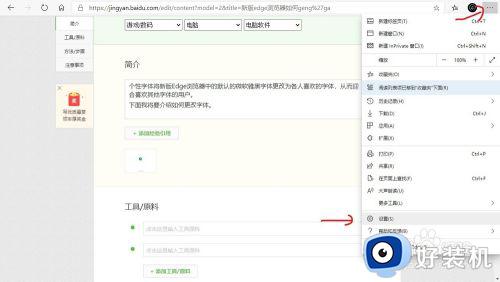
2.选择“外观”。
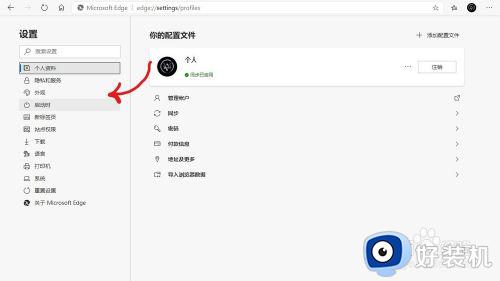
3.在最底下,找到自定义字体。
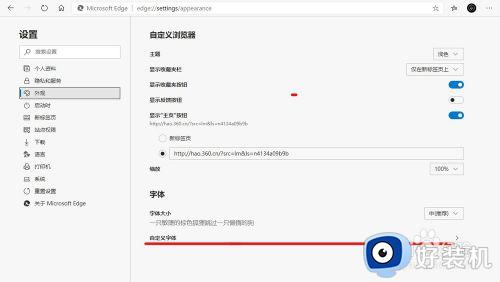
4.可见最早全都是微软雅黑,进行替换。就可以换成我们喜欢的字体在浏览器中显示了。
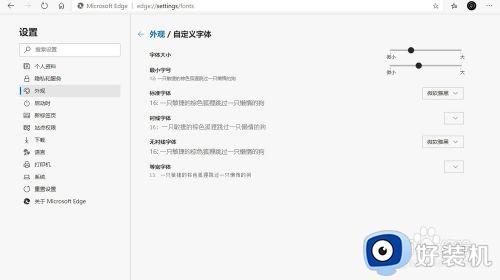
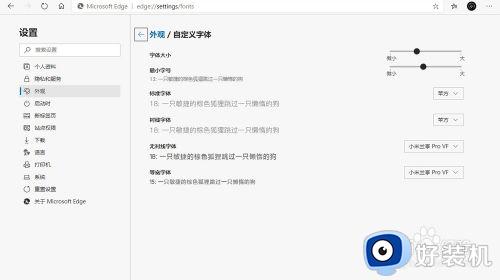
以上就是关于win10系统edge字体设置成微软雅黑方法的全部内容,有需要的用户就可以根据小编的步骤进行操作了,希望能够对大家有所帮助。